قفل هي وظيفة مفيدة في Excel تتيح للمستخدمين قفل خلايا معينة أو كل الخلايا في ورقة عمل لمنع أي تحرير متعمد أو غير مقصود لها. يمكنك قفل الخلايا في ورقة بسهولة باستخدام وظيفة تنسيق الخلايا. ولكن ماذا لو كنت تريد قفل الخلايا التي تحتوي على صيغة فقط؟ إذا كنت تبحث عن برنامج تعليمي لتأمين خلايا الصيغة فقط في ورقة عمل Excel الخاصة بك ، فقد قمنا بتغطيتك. في هذا المنشور ، سوف نعرض لك ملف خطوات قفل الصيغ وإلغاء تأمينها وإخفائها في Microsoft Excel .
كيفية عمل رسم بياني مبعثر في Excel

كيف أقفل الصيغ في Excel مع السماح بإدخال البيانات؟
للسماح بإدخالات البيانات أثناء تأمين الصيغ في مصنف Excel ، يجب تأمين تلك الخلايا التي تحتوي على صيغ فقط. لذلك ، يجب عليك أولاً إلغاء قفل جميع الخلايا ، وتحديد الخلايا ذات الصيغ ، ثم قفلها باستخدام ميزة تنسيق الخلايا. لاحقًا ، قم بحماية الورقة باستخدام الخيار Review> Protect Sheet. لقد ناقشنا هذه الخطوات بالتفصيل أدناه. لذا ، دعونا نتحقق.
كيفية قفل الصيغ في Microsoft Excel؟
يمكنك بسهولة قفل جميع خلايا الصيغة في ورقة عمل Excel باستخدام علامة التبويب مراجعة. يوفر ميزة حماية الورقة التي يمكنك من خلالها قفل الخلايا بسهولة. لتأمين الخلايا باستخدام الصيغ ، عليك اتباع سلسلة من الخطوات. فيما يلي الخطوات التي يجب اتباعها لقفل الصيغ في Excel:
- افتح ورقة عمل Excel المصدر.
- افتح جميع الخلايا باستخدام ميزة تنسيق الخلايا.
- اعرض وحدد خلايا الصيغة التي تريد قفلها.
- أعد فتح مربع حوار تنسيق الخلايا وحدد خانة الاختيار مؤمّن.
- انقر فوق مراجعة> حماية الورقة وأدخل كلمة المرور.
- حدد الإجراءات التي يسمح للمستخدمين الآخرين بتنفيذها.
1] افتح مصدر ورقة عمل Excel
بادئ ذي بدء ، افتح ملف Excel الذي تريد قفل الصيغ فيه باستخدام خيار File> Open.
2] افتح جميع الخلايا باستخدام ميزة تنسيق الخلايا
الآن ، تحتاج إلى التأكد من أن جميع الخلايا غير مقفلة وليست محمية. إذا سبق لك تطبيق الحماية على ورقة العمل ، فسيتم تأمين جميع الخلايا ولن تتمكن من تأمين خلايا معينة تحتوي على صيغ. لذا ، افتح جميع الخلايا قبل المتابعة.
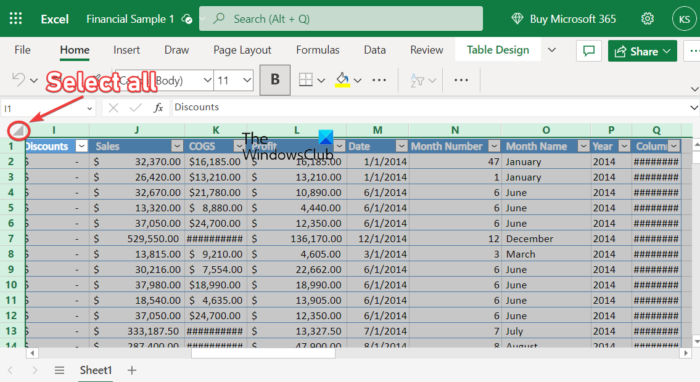
لفتح جميع الخلايا في ورقة العمل الخاصة بك ، حدد كل الخلايا بالضغط على السيطرة + أ مفتاح التشغيل السريع أو النقر فوق اختر الكل زر (رمز المثلث موجود في الجزء العلوي الأيسر من العمود الأول).
بعد ذلك ، انقر بزر الماوس الأيمن فوق الخلايا المحددة ، ومن قائمة السياق الظاهرة ، انقر فوق تنسيق الخلايا خيار. أو ، ما عليك سوى الضغط على مفتاح الاختصار Ctrl + 1 لفتح خيار تنسيق الخلايا.
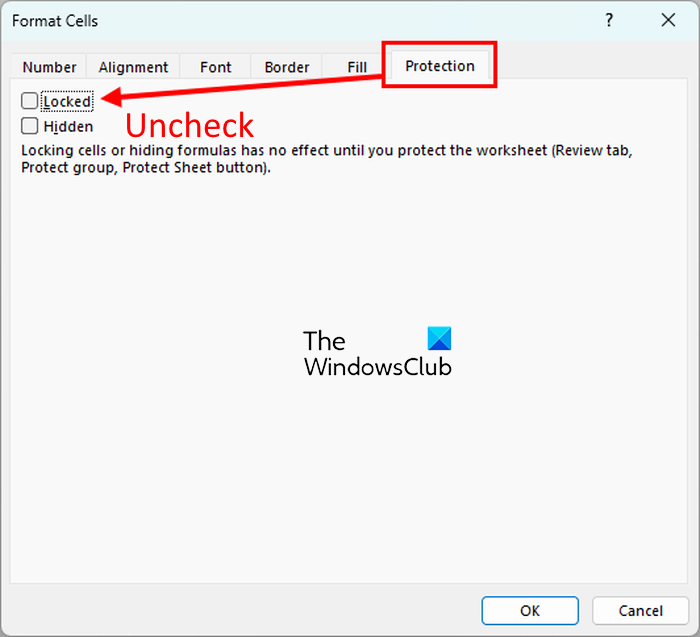
في نافذة تنسيق الخلايا ، انتقل إلى ملف حماية علامة التبويب وتأكد من إلغاء تحديد مقفل خانة الاختيار. عند الانتهاء ، اضغط على زر موافق لحفظ التغييرات والخروج من نافذة الحوار.
يرى: لا يمكن لـ Excel إضافة أو إنشاء خلايا جديدة .
3] اعرض وحدد خلايا الصيغة التي تريد قفلها
بمجرد إلغاء قفل جميع الخلايا ، ستحتاج إلى عرض وتحديد تلك الخلايا التي تحتوي على صيغ. يمكن أن تكون مهمة شاقة لتحديد خلايا الصيغة يدويًا في ورقة العمل الخاصة بك. ومن ثم ، سوف نستخدم ملف بحث وتحديد ميزة لتحديد خلايا الصيغة فقط.
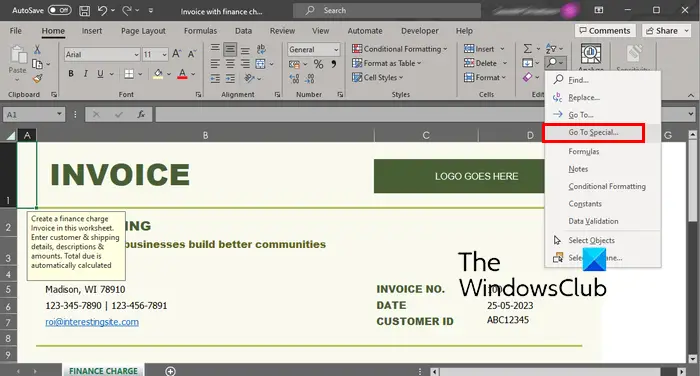
أولاً ، انتقل إلى بيت علامة التبويب وانقر فوق البحث عن زر سهم القائمة المنسدلة وتحديده من التحرير قائمة المجموعة. بعد ذلك ، انقر فوق اذهب إلى خاص خيار.
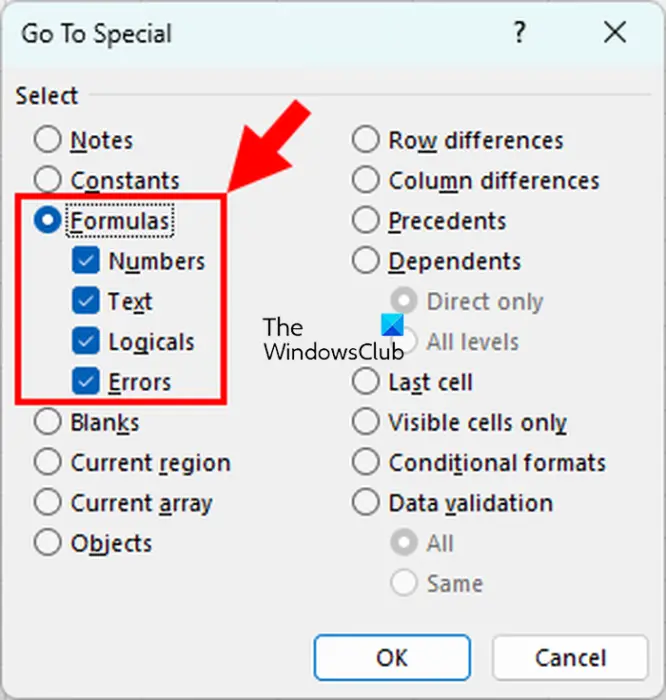
في مربع الحوار الذي ظهر ، حدد ملف الصيغ خيار. بالإضافة إلى ذلك ، تأكد من تحديد مربعات اختيار جميع أنواع الصيغ بما في ذلك الأرقام والنص والمنطقية والأخطاء ، ثم اضغط على الزر 'موافق'. سيتم تحديد جميع خلايا الصيغة الآن.
4] أعد فتح مربع حوار تنسيق الخلايا وحدد مربع الاختيار مغلق
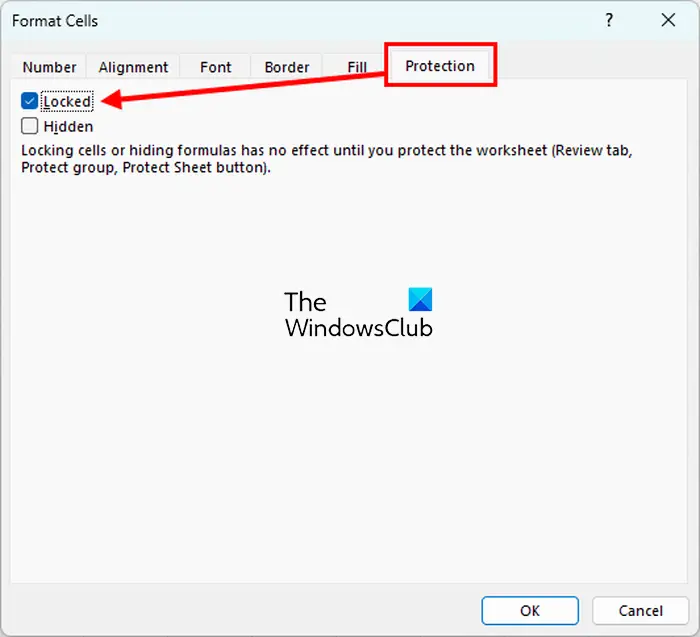
عند تحديد خلايا الصيغة ، اضغط على مفتاح الاختصار Ctrl + 1 لفتح ملف تنسيق الخلايا الحوار. بعد ذلك ، انتقل إلى حماية علامة التبويب ووضع علامة على مقفل خانة الاختيار. ثم اضغط على زر موافق.
5] انقر فوق مراجعة> حماية الورقة وأدخل كلمة المرور

الخطوة التالية هي إدخال كلمة مرور لحماية ورقة العمل الخاصة بك. لذلك ، انتقل إلى مراجعة علامة التبويب وانقر فوق ورقة حماية زر من التغييرات مجموعة. في نافذة حوار Protect Sheet ، أدخل كلمة مرور لحماية الورقة في الحقل المعني.
يقرأ: خطأ غير معروف أثناء محاولة قفل الملف في Excel .
6] حدد الإجراءات التي يسمح للمستخدمين الآخرين بتنفيذها
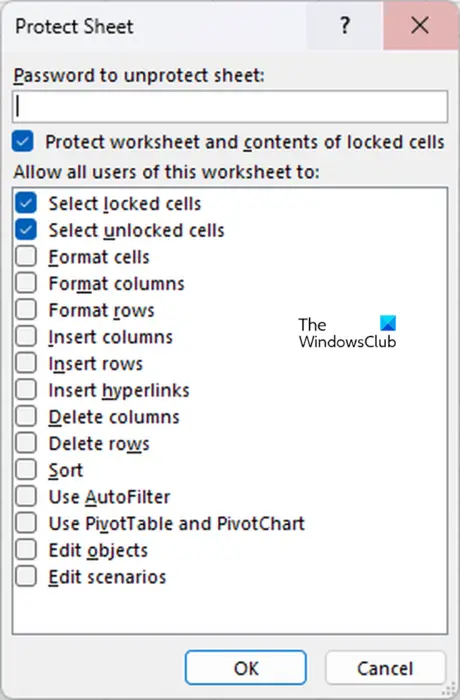
بصرف النظر عن حماية كلمة المرور ، يمكنك السماح أو عدم السماح بتنفيذ إجراءات معينة من قبل مستخدمين آخرين مثل تحديد الخلايا المقفلة ، وتحديد الخلايا غير المؤمنة ، وتنسيق الخلايا ، وتنسيق الأعمدة ، وما إلى ذلك بمجرد الانتهاء ، اضغط على الزر 'موافق' لحفظ التغييرات.
سيُطلب منك بعد ذلك إعادة إدخال كلمة المرور الخاصة بك ؛ افعل ذلك واضغط على زر موافق. سيتم تأمين الصيغ الخاصة بك وحمايتها الآن.
يقرأ: كيفية قفل موضع الرسم البياني في جدول بيانات Excel ؟
كيفية فتح خلايا الصيغة في Microsoft Excel؟
إذا كنت تريد إلغاء قفل جميع خلايا الصيغة المقفلة مسبقًا في Excel ، فما عليك سوى تحديد الخلايا التي تحتوي على الصيغ كما هو موضح في الخطوة (3) أعلاه. بعد ذلك ، افتح مربع حوار تنسيق الخلايا وقم بإلغاء تحديد الخيار مغلق من علامة التبويب الحماية.
كيف أقوم بإخفاء صيغة في Excel دون حماية الورقة؟
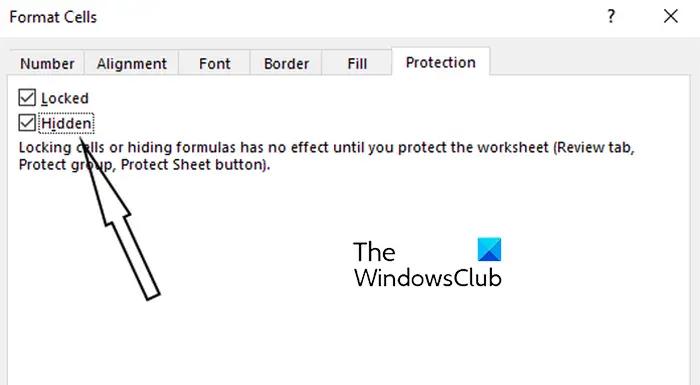
إذا كنت لا تريد عرض صيغة في شريط الصيغة ، يمكنك أيضًا إخفاء صيغة في ورقة عمل في Excel. للقيام بذلك ، انقر بزر الماوس الأيمن فوق خلية الصيغة وانقر فوق تنسيق الخلايا خيار من قائمة السياق التي ظهرت. أو اضغط على مجموعة المفاتيح Ctrl + 1 لفتح مربع الحوار تنسيق الخلايا. بعد ذلك ، انتقل إلى ملف حماية علامة التبويب وحدد مربع الاختيار الموجود بجوار ملف مختفي خيار.
كيف أقوم بقفل خلية صيغة في Excel دون حماية الورقة؟
لقفل خلية صيغة ومنع التحرير فيها في Microsoft Excel ، يلزمك قفل الخلية وكذلك تنشيط حماية الورقة. ومع ذلك ، إذا كنت ترغب في ذلك ، يمكنك التأكد من إلغاء تأمين خلايا البيانات الأخرى ويمكن تحريرها في الورقة الخاصة بك. ما عليك سوى تحديد جميع الخلايا التي تريد فتحها ، والنقر بزر الماوس الأيمن عليها ، ثم تحديد خيار تنسيق الخلايا. بعد ذلك ، قم بإلغاء تحديد خانة الاختيار Locked من علامة التبويب Protection. أيضًا ، أثناء حماية الورقة ، يمكنك السماح بإجراءات معينة على الخلايا غير المؤمنة.
اقرأ الآن: كيفية إنشاء وظائف Excel مخصصة باستخدام VBA ؟














![قد لا تدعم أجهزة الكمبيوتر هذا التمهيد لهذا القرص [Fix]](https://prankmike.com/img/boot/DF/this-computer-s-hardware-may-not-support-booting-to-this-disk-fix-1.png)
